So stellen Sie die IP in Centos ein

So legen Sie die IP in Centos fest:
Bevor wir das Netzwerk konfigurieren, müssen wir zunächst wissen, wie der Netzwerkkartenname von Centos7 lautet. Der Befehl ifconfig wird nicht mehr verwendet . Sie können den Befehl IP-Adresse anzeigen verwenden.
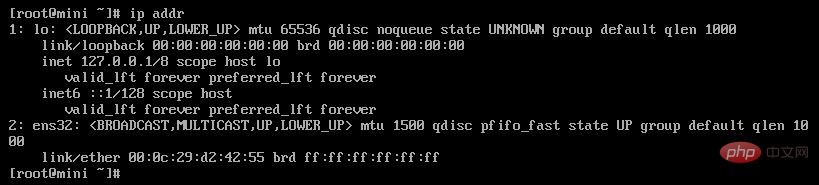
1. IP dynamisch beziehen (vorausgesetzt, Ihr Router hat DHCP aktiviert)
Ändern Sie die Netzwerkkarten-Konfigurationsdatei vi /etc/sysconfig/network-scripts / ifcfg-ens32 (Der letzte ist der Name der Netzwerkkarte)
Sie müssen zwei Stellen ändern, um die IP-Adresse dynamisch zu erhalten
(1) bootproto=dhcp
(2) onboot =yes
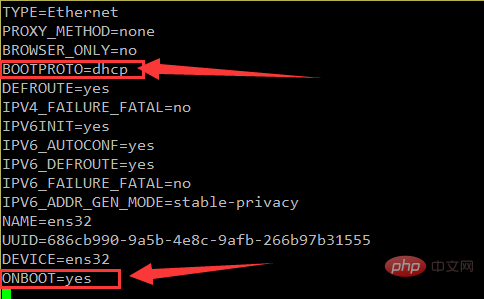
Nach der Änderung den Netzwerkdienst neu starten
[root@mini ~]# systemctl restart network
2. Statische IP-Adresse konfigurieren
Statische IP festlegen Die Adresse ähnelt der dynamischen iIP. Sie müssen auch die Netzwerkkartenkonfigurationsdatei vi /etc/sysconfig/network-scripts/ifcfg-ens32 ändern (die letzte ist der Netzwerkkartenname)
(1) bootproto=static
(2) onboot=yes
(3) Fügen Sie am Ende ein paar Zeilen hinzu: IP-Adresse, Subnetzmaske, Gateway, DNS-Server
IPADDR=192.168.1.160 NETMASK=255.255.255.0 GATEWAY=192.168.1.1 DNS1=119.29.29.29 DNS2=8.8.8.8
(4) Starten Sie den Netzwerkdienst neu
[root@mini ~]# systemctl restart network
Empfohlenes Tutorial:Centos-Tutorial
Das obige ist der detaillierte Inhalt vonSo stellen Sie die IP in Centos ein. Für weitere Informationen folgen Sie bitte anderen verwandten Artikeln auf der PHP chinesischen Website!

Heiße KI -Werkzeuge

Undresser.AI Undress
KI-gestützte App zum Erstellen realistischer Aktfotos

AI Clothes Remover
Online-KI-Tool zum Entfernen von Kleidung aus Fotos.

Undress AI Tool
Ausziehbilder kostenlos

Clothoff.io
KI-Kleiderentferner

AI Hentai Generator
Erstellen Sie kostenlos Ai Hentai.

Heißer Artikel

Heiße Werkzeuge

Notepad++7.3.1
Einfach zu bedienender und kostenloser Code-Editor

SublimeText3 chinesische Version
Chinesische Version, sehr einfach zu bedienen

Senden Sie Studio 13.0.1
Leistungsstarke integrierte PHP-Entwicklungsumgebung

Dreamweaver CS6
Visuelle Webentwicklungstools

SublimeText3 Mac-Version
Codebearbeitungssoftware auf Gottesniveau (SublimeText3)

Heiße Themen
 1386
1386
 52
52
 So optimieren Sie die CentOS -HDFS -Konfiguration
Apr 14, 2025 pm 07:15 PM
So optimieren Sie die CentOS -HDFS -Konfiguration
Apr 14, 2025 pm 07:15 PM
Verbesserung der HDFS -Leistung bei CentOS: Ein umfassender Optimierungshandbuch zur Optimierung von HDFs (Hadoop Distributed Dateisystem) auf CentOS erfordert eine umfassende Berücksichtigung der Hardware-, Systemkonfigurations- und Netzwerkeinstellungen. Dieser Artikel enthält eine Reihe von Optimierungsstrategien, mit denen Sie die HDFS -Leistung verbessern können. 1. Hardware -Upgrade und Auswahlressourcenerweiterung: Erhöhen Sie die CPU-, Speicher- und Speicherkapazität des Servers so weit wie möglich. Hochleistungs-Hardware: Übernimmt Hochleistungs-Netzwerkkarten und -Schalter, um den Netzwerkdurchsatz zu verbessern. 2. Systemkonfiguration Fine-Tuning-Kernel-Parameteranpassung: Modify /etc/sysctl.conf Datei, um die Kernelparameter wie TCP-Verbindungsnummer, Dateihandelsnummer und Speicherverwaltung zu optimieren. Passen Sie beispielsweise den TCP -Verbindungsstatus und die Puffergröße an
 CentOS stoppt die Wartung 2024
Apr 14, 2025 pm 08:39 PM
CentOS stoppt die Wartung 2024
Apr 14, 2025 pm 08:39 PM
CentOS wird 2024 geschlossen, da seine stromaufwärts gelegene Verteilung RHEL 8 geschlossen wurde. Diese Abschaltung wirkt sich auf das CentOS 8 -System aus und verhindert, dass es weiterhin Aktualisierungen erhalten. Benutzer sollten eine Migration planen, und empfohlene Optionen umfassen CentOS Stream, Almalinux und Rocky Linux, um das System sicher und stabil zu halten.
 So überprüfen Sie die CentOS -HDFS -Konfiguration
Apr 14, 2025 pm 07:21 PM
So überprüfen Sie die CentOS -HDFS -Konfiguration
Apr 14, 2025 pm 07:21 PM
Vollständige Anleitung zur Überprüfung der HDFS -Konfiguration in CentOS -Systemen In diesem Artikel wird die Konfiguration und den laufenden Status von HDFS auf CentOS -Systemen effektiv überprüft. Die folgenden Schritte helfen Ihnen dabei, das Setup und den Betrieb von HDFs vollständig zu verstehen. Überprüfen Sie die Hadoop -Umgebungsvariable: Stellen Sie zunächst sicher, dass die Hadoop -Umgebungsvariable korrekt eingestellt ist. Führen Sie im Terminal den folgenden Befehl aus, um zu überprüfen, ob Hadoop ordnungsgemäß installiert und konfiguriert ist: Hadoopsion-Check HDFS-Konfigurationsdatei: Die Kernkonfigurationsdatei von HDFS befindet sich im/etc/hadoop/conf/verzeichnis, wobei core-site.xml und hdfs-site.xml von entscheidender Bedeutung sind. verwenden
 CentOS Shutdown -Befehlszeile
Apr 14, 2025 pm 09:12 PM
CentOS Shutdown -Befehlszeile
Apr 14, 2025 pm 09:12 PM
Der Befehl centOS stilldown wird heruntergefahren und die Syntax wird von [Optionen] ausgeführt [Informationen]. Zu den Optionen gehören: -h das System sofort stoppen; -P schalten Sie die Leistung nach dem Herunterfahren aus; -r neu starten; -t Wartezeit. Zeiten können als unmittelbar (jetzt), Minuten (Minuten) oder als bestimmte Zeit (HH: MM) angegeben werden. Hinzugefügten Informationen können in Systemmeldungen angezeigt werden.
 Tipps zur Verwendung von HDFS -Dateisystem auf CentOS
Apr 14, 2025 pm 07:30 PM
Tipps zur Verwendung von HDFS -Dateisystem auf CentOS
Apr 14, 2025 pm 07:30 PM
Das Installations-, Konfigurations- und Optimierungshandbuch für das HDFS -Dateisystem unter CentOS -System In diesem Artikel wird die Installation, Konfiguration und Optimierung von Hadoop Distributed Dateisystem (HDFS) auf CentOS -System geleitet. HDFS -Installation und Konfiguration Java -Umgebung Installation: Stellen Sie zunächst sicher, dass die entsprechende Java -Umgebung installiert ist. Bearbeiten/etc/Profildatei, Folgendes hinzufügen und /usr/lib/java-1.8.0/jdk1.8.0_144 mit Ihrem tatsächlichen Java-Installationspfad: exportjava_home =/usr/lib/java-1.8.0/jdk1.8.0_144144141441444 = $ java-1.8.0/Jdk1.8.0_144444 = $ Java-1. Java-1 $ Java-1.8.8.0_14444, ersetzen
 Unterschied zwischen CentOS und Ubuntu
Apr 14, 2025 pm 09:09 PM
Unterschied zwischen CentOS und Ubuntu
Apr 14, 2025 pm 09:09 PM
Die wichtigsten Unterschiede zwischen CentOS und Ubuntu sind: Ursprung (CentOS stammt von Red Hat, für Unternehmen; Ubuntu stammt aus Debian, für Einzelpersonen), Packungsmanagement (CentOS verwendet yum, konzentriert sich auf Stabilität; Ubuntu verwendet apt, für hohe Aktualisierungsfrequenz), Support Cycle (Centos) (CENTOS bieten 10 Jahre. Tutorials und Dokumente), Verwendungen (CentOS ist auf Server voreingenommen, Ubuntu ist für Server und Desktops geeignet). Weitere Unterschiede sind die Einfachheit der Installation (CentOS ist dünn)
 Was sind die Backup -Methoden für Gitlab auf CentOS?
Apr 14, 2025 pm 05:33 PM
Was sind die Backup -Methoden für Gitlab auf CentOS?
Apr 14, 2025 pm 05:33 PM
Backup- und Wiederherstellungsrichtlinie von GitLab im Rahmen von CentOS -System Um die Datensicherheit und Wiederherstellung der Daten zu gewährleisten, bietet GitLab on CentOS eine Vielzahl von Sicherungsmethoden. In diesem Artikel werden mehrere gängige Sicherungsmethoden, Konfigurationsparameter und Wiederherstellungsprozesse im Detail eingeführt, um eine vollständige GitLab -Sicherungs- und Wiederherstellungsstrategie aufzubauen. 1. Manuell Backup Verwenden Sie den GitLab-RakegitLab: Backup: Befehl erstellen, um die manuelle Sicherung auszuführen. Dieser Befehl unterstützt wichtige Informationen wie GitLab Repository, Datenbank, Benutzer, Benutzergruppen, Schlüssel und Berechtigungen. Die Standardsicherungsdatei wird im Verzeichnis/var/opt/gitlab/backups gespeichert. Sie können /etc /gitlab ändern
 Welche Dateien müssen Sie in HDFS -Konfigurations -CentOS ändern?
Apr 14, 2025 pm 07:27 PM
Welche Dateien müssen Sie in HDFS -Konfigurations -CentOS ändern?
Apr 14, 2025 pm 07:27 PM
Beim Konfigurieren von Hadoop-Distributed Dateisystem (HDFS) auf CentOS müssen die folgenden Schlüsselkonfigurationsdateien geändert werden: Core-Site.xml: Fs.DefaultFs: Gibt die Standarddateisystemadresse von HDFs an, wie z. B. HDFS: // localhost: 9000. Hadoop.tmp.dir: Gibt das Speicherverzeichnis für Hadoop -temporäre Dateien an. Hadoop.proxyuser.root.hosts und Hadoop.proxyuser.ro




